ps非主流秋季暖色

<图10>

<图11>

<图12>
4、创建可选颜色调整图层,对红、黄、中性色进行调整,参数设置如图13- 15,效果如图16。这一步把图片的暖色部分转为橙红色,部分中性色转为蓝色。
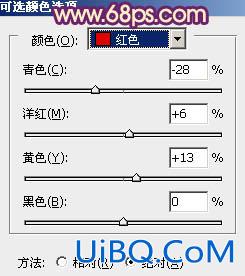
<图13>

<图14>

<图15>

<图16>
5、按Ctrl+ Alt + 2 调出高光选区,按Ctrl + Shift + I 反选,新建一个图层填充暗紫色:#6E1C6D,混合模式改为“滤色”,不透明度改为:50%,效果如下图。这一步给图片的暗部增加紫色。
<图17>
6、按Ctrl+ Alt + 2 调出高光选区,按Ctrl + Shift + I 反选,然后创建曲线调整优艾设计网_Photoshop自学图层,对RGB、绿、蓝进行调整,参数设置如图18- 20,效果如图21。这一步稍微加深暗部颜色。

<图18>

<图19>

<图20>

<图21>









 加载中,请稍侯......
加载中,请稍侯......
精彩评论